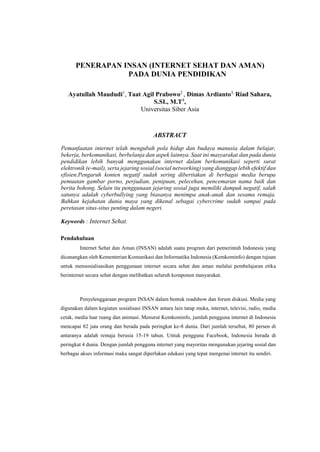
INSAN INTERNET
- 1. PENERAPAN INSAN (INTERNET SEHAT DAN AMAN) PADA DUNIA PENDIDIKAN Ayatullah Maududi1 , Taat Agil Prabowo2 , Dimas Ardianto3, Riad Sahara, S.SI., M.T4 , Universitas Siber Asia ABSTRACT Pemanfaatan internet telah mengubah pola hidup dan budaya manusia dalam belajar, bekerja, berkomunikasi, berbelanja dan aspek lainnya. Saat ini masyarakat dan pada dunia pendidikan lebih banyak menggunakan internet dalam berkomunikasi seperti surat elektronik (e-mail), serta jejaring sosial (social networking) yang dianggap lebih efektif dan efisien.Pengaruh konten negatif sudah sering diberitakan di berbagai media berupa pemuatan gambar porno, perjudian, penipuan, pelecehan, pencemaran nama baik dan berita bohong. Selain itu penggunaan jejaring sosial juga memiliki dampak negatif, salah satunya adalah cyberbullying yang biasanya menimpa anak-anak dan sesama remaja. Bahkan kejahatan dunia maya yang dikenal sebagai cybercrime sudah sampai pada peretasan situs-situs penting dalam negeri. Keywords : Internet Sehat. Pendahuluan Internet Sehat dan Aman (INSAN) adalah suatu program dari pemerintah Indonesia yang dicanangkan oleh Kementerian Komunikasi dan Informatika Indonesia (Kemkominfo) dengan tujuan untuk mensosialisasikan penggunaan internet secara sehat dan aman melalui pembelajaran etika berinternet secara sehat dengan melibatkan seluruh komponen masyarakat. Penyelenggaraan program INSAN dalam bentuk roadshow dan forum diskusi. Media yang digunakan dalam kegiatan sosialisasi INSAN antara lain tatap muka, internet, televisi, radio, media cetak, media luar ruang dan animasi. Menurut Kemkominfo, jumlah pengguna internet di Indonesia mencapai 82 juta orang dan berada pada peringkat ke-8 dunia. Dari jumlah tersebut, 80 persen di antaranya adalah remaja berusia 15-19 tahun. Untuk pengguna Facebook, Indonesia berada di peringkat 4 dunia. Dengan jumlah pengguna internet yang mayoritas mengunakan jejaring sosial dan berbagai akses informasi maka sangat diperlukan edukasi yang tepat mengenai internet itu sendiri.
- 2. Pengaruh konten negatif di internet berupa pornografi, perjudian, penipuan, pelecehan, pencemaran nama baik, cyberbullying, dan kejahatan dunia maya menjadi alasan mengapa diperlukannya sosialisai dan pengenalan mengenai bagaimana perlunya memperkenalkan penggunaan internet yang baik dan sesuai sehingga dapat mengatasi bahaya yang mengancam dari dan konten-konten negatif yang ada. Kemkominfo sendiri berusaha mengubah citra internet menjadi sepenuhnya positif. dalam penelitian kali ini kami akan mellakukan ilustrasi pada sebuah sekolahan dimana muridnya didapati mengakses internet dengan situs situs illegal. berikut hasil survey yang kami dapat Tabel 2 Hasil Survei Akses Situs Ilegal No. Nama Media Menonton Film 1. Rudy Situs Ilegal (Website Xhamster) 2. siti Situs illegal (Website Judi online) 3. Fikri Situs Ilegal (Website manga hentai) 4. Samsul Situs Ilegal (Website mangaindo) 5. Aji Situs Ilegal (LK21) Untuk mengatasinya maka layanan Internet tadi bisa diatur oleh suatu sistem yg mempunyai server dimana kita harus berlangganan dengan ISP, dimana ISP tersebut berfungsi menjadi pengatur jaringan Internet & memblokir akses ke website ilegal. Masalah yg muncul merupakan pembagian bandwith yg nir stabil waktu seluruh memakai akses internet, menjadi model waktu keliru satu client melakukan download terutama memakai download accelerator/ download manager yg sangat mungkin sanggup menghabiskan bandwith, lantaran bandwith akan tersedot dalam client tadi, sebagai akibatnya client yg lain akan mencicipi koneksi yg lambat. apabila sistem ini diterapkan maka perlu adanya pengaturan bandwith dalam masing-masing user sebagai akibatnya selain penggunaan Internet yang lebih sehat & tagihan bulanan akan lebih ekonomis. lantaran satu ISP dipakai buat banyak user. Selain itu, pula bisa mengurangi kebiasan untuk mengakses situs-situs illegal. Metode Penelitian Tujuan kami melakukan penelitian ini adalah untuk memberikan solusi pada dunia pendidikan agar memliki akses internet yg lebih sehat. sehat dalam artian agar akses internet dapat dipantau dan dibatasi sehingga tidak terjadi pelanggaran hokum dengan mengakses website yang illegal. pelanggaran yang sering dilakukan oleh siswa siswa dalam berselancar di dunia maya adalah melakukan akses pada situs situs dewasa dan film bajakan Dalam skema jaringan yang akan kami buat adalah dimana perangkat siswa yang terhubung kejaringan sekolah mendapatkan IP dari DHCP Server dari perangkat MikroTIk. Server tersebut
- 3. memiliki 2 jenis, yaitu NMS Zabbix dan Squid Proxy. NMS Zabbix akan digunakan untuk memantau lalu lintas pada jaringan pada MikroTik. Squid Proxy digunakan untuk membatasi akses ke website ilegal, untuk menghindari pelanggaran pelanggran yang terjadi. Firewall pada MikroTik digunakan untuk mengalihkan port 80 http ke port 3128 dan port 443 https ke port 3129 yang disebut port Squid Proxy. Pengalihan port bertujuan untuk website request oleh client diarahkan ke proxy terlebih dahulu, karena berada pada Squid Pada Proxy terdapat filter digunakan untuk akses ke situs situs yang tidak dilarang. DHCP Server berguna memberikan alamat IP secara otomatis kepada siswa (client) yang terhubung ke jaringan sekolah. Ada beberapa Setup yang harus dilakukan. Seperti melakukan konfigurasi pada Firewall, DHCP Server, Squid Proxy, dan NMS Zabbix. Namun. Pada sistem operasi Linux CentOS 7 cara mengaturnya adalah sebagai berikut: 1. lakukan perintah “vim /etc/sysconfig/network-script/ifcfg-enp3s0”. Pada enp3s0 disesuaikan dengan nama ie yang terhubung ke MikroTik. Setelah itu tekan “Enter”. . 2. “BOOTPROTO” dan “IPV6INIT” sama dengan “no”. lalu DEFROUTE sama dengan “yes”. Selanjutnya penambahan “IPADDR” sebagai IP address yang diinginkan, “GATEWAY” sebagai gateway, “DNS1” dan “DNS2” sebagai dns yang akan digunakan dalam topologi. tekan i padakeybooard untuk insert konfigurasi. Setelah selesai simpan lalu keluar dari konfigurasi tersebut, Gambar 3. Konfigurasi IP Static Pada Server 3. menyalakan ulang sistem jaringan pada server. Caranya adalah dengan mengetikkan perintah “systemctl restart network” lalu tekan “Enter” pada keyboard.
- 4. Hasil dan Pembahasan Konfigurasi DHCP Server diperlukan untuk kemudahan client yang ingin terhubung ke jaringan. DHCP Server (e) Mengatur DNS Pada DHCP Server (f) Konfigurasi DHCP Server Selesai Langkah pertama, menentukan pada interface mana DHCP Server akan aktif. Pada penelitian ini “bridge-client” dipilih sebagai interface yang akan tersedia DHCP Server. Lalu klik “Next”. Dalam penelitian ini segmen IP address yang digunakan adalah 192.168.100.0/24. Jika interface sebelumnya sudah terdapat alamat IP, maka DHCP Address Space akan otomatis mengambil segmen IP yang sama. . (a) Memilih Interface b) ( Menentukan Segmen IP Address (c) Menentukan Default Gateway Untuk Client (d) Menentukan Alamat IP Untuk Client (g) Menentukan Lease Time
- 5. Selanjutnya, menentukan alamat IP yang akan digunakan sebagai default-gateway oleh DHCP Client nantinya. Tentukan alamat IP yang akan didistribusikan ke client. Secara otomatis sistem akan mengisi host IP pada segmen yang telah digunakan. Pada penelitian ini, IP 192.168.100.1 tidak masuk dalam “Addresses ti Give Out”, sebab IP tersebut sudah digunakan sebagai gateway dan tidak akan didistribusikan ke client. DNS perlu ditentukan supaya nantinya client melakukan request DNS ke DNS yang sudah ditentukan. Langkah terakhir adalah menentukan Lease-Time, yaitu berapa lama waktu sebuah alamat IP akan dipinjamkan ke client. Untuk menghindari penuh atau kehabisan IP, atur Lease-Time jangan terlalu lama. Sampai langkah ini, jika diklik “Next” akan tertampil pesan yang menyatakan bahwa konfigurasi DHCP Server telah selesai. Konfigurasi NMS Zabbix Setelah NMS Zabbix sudah terinstal dengan benar, maka NMS Zabbix bisa diakses pada browser dengan mengetikkan “IPServer/zabbix”. Jika sesuai akan muncul tampilan seperti pada gambar 7(a). Lalu klik “Next Step” dan akan muncul tampilan seperti pada gambar 7(b). Pada bagian tersebut pastikan semua parameter bertuliskan “OK” yang berarti PHP dan Database sudah terinstal dengan benar. Jika sudah, selanjutnya klik “Next Step”. Gambar 7(c) merupakan tahap untuk menghubungkan database yang sudah dibuat dalam sistem operasi dengan aplikasi zabbix tersebut. Pastikan nama database, user database, dan password sudah sesuai. Setelah itu klik “Next Step”. Tersaji pada gambar 7(d). Pada tahap ini diminta untuk memberikan sebuah nama untuk Server zabbix. Lalu klik “Next Step”. Tersaji pada gambar 7(e). Selanjutnya, sistem akan memperlihatkan apa saja yang sebelumnya sudah dikonfigurasi. Untuk memastikan apakah ada kesalahan dalam penulisan yang tidak sesuai dengan database yang ada. Jika semua sudah sesuai, lalu klik “Next Step”. Konfigurasi dan instalasi zabbix telah selesai tersaji pada gambar 7(f). Selanjutnya klik “Finish”. Lalu sistem akan menampilkan tampilan login untuk mengakses zabbix. Untuk username default-nya adalah “Admin” sedangkan untuk password default-nya adalah “zabbix”. Setelah
- 6. berhasil login maka akan muncul tampilan awal zabbix. Tersaji pada gambar 7(g). a) Tampilan Utama ( NMS Zabbix (b) Tampilan Cek Parameter PHP dan Database yang Terinstal (c) Mengatur Database Untuk Zabbix (d) Memberi Nama Server Zabbix
- 7. Gambar 7. Langkah-langkah konfigurasi Zabbix Konfigurasi Firewall Pada MikroTik Saat client mengakses situs berarti client melakukan request http/https yang pada dasarnya masing-masing memiliki port 80 dan port 443. Normalnya resquest http/https dari client langsung dilayani oleh ISP, namun pada penelitian ini hal tersebut dirubah. Sebelumnya request http/https langsung dilayani oleh ISP kini dilayani oleh Squid Proxy melalui port 3128 untuk http dan port 3129 untuk https. Untuk melakukan itu semua diperlukan konfigurasi pada firewall dalam router dan Squid Proxy itupun sendiri. Setelah berhasil mengakses MikroTik pilih menu “IP > Gambar 8. Konfigurasi Firewall pada MikroTik (e) Konfirmasi Sebelum Instalasi Selesai (f) Konfigurasi dan Instalasi Zabbix Selesai (h) Tampilan Awal Zabbix Firewall” tersaji pada gambar 8 a). ( (a) Konfigurasi Firewall (b) Aturan Baru Pada Mangle (c) Action Pada Aturan Mangle (d) Konfigurasi Routing Untuk Squid
- 8. Pada tab “Mangle” tambahkan aturan baru. Pada kolom “Chain” pilihlah “prerouting”, untuk “protocol” pilih “tcp”, untuk “Dst. Port” ketikkan “80,443”, dan untuk “In. Interface” pilih interface yang mengarah ke client. Adapun interface yang mengarah ke client pada penelitian adalah interface “brige-client” tersaji pada gambar 8(b). Selanjutnya pilih tab “Action”, lalu untuk kolom “Action” pilih “mark routing”, dan jangan lupa untuk memberi identitas untuk aturan yang baru tersebut pada kolom “New Routing Mark” tersaji pada gambar 8(c). Setelah aturan Mangle telah dibuat selanjutnya adalah mengatur routing. Pilih tab “IP > Routes”. Lalu buat routing baru, isikan “Gateway” dengan alamat IP Squid Proxy, pada “Routing Mark” isikan nama aturan yang sebelumnya ditambahkan pada Mangle, lalu klik “Apply” dan terakhir klik “OK” tersaji pada gambar 8(d).. Konfigurasi Squid Proxy Ada dua port yang akan dialihkan oleh router, yaitu port 80 dan 433 yang masing-masing adalah port yang digunakan oleh http dan https. Server squid harus mampu menangani pengalihan port. Adapun pengalihan yang akan dilakukan oleh proxy server adalah pengalihan dari port 80 ke port 3128 yakni sebagai port http dan pengalihan dari port 443 ke port 3129 yakni sebagai port https. Langkah pertama yang dilakukan adalah mengaktifkan nat masquerade pada firewall server dengan mengetikkan perintah yang tersaji pada gambar 9. Langkah selanjutnya adalah membuka dua port untuk squid, yaitu port 3128 dan 3129 dengan mengetikkan perintah yang tersaji pada gambar 10. Selanjutnya adalah meneruskan port 80 dan 443 ke port 3128 dan 3129, dengan mengetikkan perintah yang tersaji pada gambar 11. Gambar 9. Perintah Mengaktifkan NAT Masquerade Gambar 10 Perintah Membuka Port Pada Server Gambar 11 Perintah Meneruskan Port Pada Server Pada gambar 12. Terdapat alamat IP, alamat IP tersebut disesuaikan dengan alamat IP pada proxy server. Jika sudah meneruskan port selanjutnya adalah memuat ulang firewall pada server. Perintah untuk melakukannya tersaji pada gambar 12. Selanjutnya adalah memeriksa apakah konfigurasi pada firewall server udah benar atau belum, dengan mengetikkan perintah yang tersaji pada gambar 13.
- 9. Untuk memblokir situs yang tidak diinginkan, perlu dilakukan konfigurasi pada Squid Proxy. Untuk melakukan konfigurasi ketikkan perintah “vim /etc/squid/squid.conf” hapus semua isinya dan tuliskan konfigurasi yang tersaji pada gambar 14. Sedangkan untuk mendaftarkan situs yang ingin diblokir bisa dituliskan dalam file “blokweb.txt” yang ada didalam direktori “etc/squid” tersaji pada Berikan akses kepada squid supaya squid dapat membaca atau mengeksekusi file blokweb.txt tersebut. Cara untuk memberikan akses kepada squid dengan mengetikkan perintah yang tersaji pada gambar 16. Langkah terakhir adalah menyalakan ulang sistem Squid Proxy, perintah untuk menyalakan ulang sistem Squid Proxy adalah “systemctl restart squid” tersaji pada gambar 17. Gambar 16. Memberikan Akses Kepada Squid Gambar 12. Perintah Memuat Ulang Firewall Pada Server Gambar 13. Perintah Memeriksa Konfigurasi Firewall Server gambar 15. Gambar 14. Isi Konfigurasi Squid Proxy Gambar 15. Daftar Situs yang Diblokir Squid
- 10. Gambar 17. Perintah Menyalakan Ulang Sistem Squid Proxy Pada penelitian ini menghasilkan sistem penyedia akses Internet yang didalamnya terdapat software monitoring jaringan dan proxy server. Sebelumnya masing-masing pengguna Internet harus berlangganan ke salah satu IP untuk pemakaian pribadi. Saat ini, biaya berlangganan Internet dapat dibayarkan dengan bergotong royong. Akses Internet yang disediakan oleh sistem tersebut dirancang lebih aman dengan menggunakan Squid Proxy. Selain itu, lalu lintas jaringan pada sistem tersebut juga terpantau secara real-time. Squid proxy selain berperan untuk memblokir situs, Squid Proxy juga menggantikan peran client yang melakukan http/https request ke ISP. Situs yang melewati Squid Proxy akan tersimpan di dalam cache Squid Proxy. Ini berguna untuk mempercepat proses memuat situs yang sama untuk request selanjutnya. Berikut perbandingan kecepatan memuat situs yang sama tanpa Squid Proxy dengan memuat situs yang sama menggunakan Squid Proxy tersaji pada gambar 18. Gambar 18. Grafik HTTP/HTTPS Request Dengan Squid Proxy Selama penelitian ini berlangsung, sudah terbangun jaringan Internet yang sehat dan aman. Didalam jaringan tersebut terdapat satu server, satu router MikroTik, dua access point outdoor, dan satu access point indoor. Pada server sudah terpasang aplikasi monitoring jaringan yaitu Zabbix dan juga aplikasi Squid Proxy. Zabbix bertugas untuk merekam lalu lintas jaringan, mulai dari bandwidth usage, kecepatan unggah, kecepatan unduh, hingga memantau kinerja perangkat jaringan dan juga server itu sendiri. Namun, karena produk access point yang digunakan dalam penelitian ini merupakan brand yang tidak terlalu banyak orang tau. Maka Zabbix belum memiliki template untuk menampilkan grafik dari access point yang digunakan dalam penelitian ini. Walaupun access point outdoor yang digunakan dalam penelitian ini sudah mendukung protokol SNMP (Simple Network Management Protocol) sekalipun. Protokol SNMP merupakan protokol yang digunakan untuk me-monitor dan mengelola berbagai perangkat di jaringan Internet secara jarak jauh. Sebagai gantinya, jika ingin me- monitor access point yang digunakan dalam penelitian ini, monitoring tersebut dapat dilakukan melalui router MikroTik.
- 11. Router MikroTik dalam penelitian ini berperan untuk mengalihkan masing-masing port 80 sebagai http request ke port 3128 dan port 443 sebagai https request ke port 3129. Sebagaimana sudah dijelaskan pada subbab 4.2.2.3 tentang konfigurasi firewall pada MikroTik. Selain itu, router MikroTik juga berperan sebagai pembatas akses ke situs-situs yang dilarang. Hasil pengujian DHCP Server jika ada client yang terhubung ke jaringan lokal, maka tersaji Dari sisi client jika sudah terhubung, maka IP address yang akan tampil seperti pada Dengan Windows OS Gambar 20. Tampilan IP pada Client Pada gambar 21 tersaji hasil pengujian NMS Zabbix yang telah didapat setelah merekam lalu lintas jaringan selama 24 jam. gambar 20. (a) Tampilan IP Pada Client (b) Tampilan IP Pada Client Dengan Android OS pada pada gambar 19. Gambar 19 Pengujian DHCP Server
- 12. Gambar 21. Tampilan Lalu Lintas Jaringan Dalam 24 Jam Pada gambar 21 adalah hasil pengujian NMS Zabbix untuk merekam lalu lintas jaringan selama 24 jam. Grafik tersebut menggambarkan bahwa Server dan router MikroTik bekerja sama untuk melayani client. Namun, perangkat yang digunakan oleh Admin hanya beberapa kali aktif untuk melakukan pengecekan apakah terjadi masalah atau tidak. Selain itu, adapun pesan yang akan ditampilkan oleh NMS Zabbix jika ada yang tidak normal pada jaringan tersebut. Misalnya saat Fungsi utama firewall dalam penelitian ini adalah mengalihkan port http/https request ke port Squid Proxy. Hasil pengujian firewall disajikan pada gambar 23 dengan melakukan pengujian melalui situs “allnettools.com”. salah satu Interface diturunkan bandwidth-nya, maka akan tampil seperti pada gambar 22. Gambar 22. Tampilan Problem yang Terdeteksi Oleh NMS Zabbix
- 13. Gambar 23. Pengujian Proxy Melalui Situs Cara kedua untuk menguji firewall telah bekerja adalah melalui server. Hasil pengujian Dalam penelitian ini Squid Proxy diberi tugas untuk membatasi akses ke situs-situs tertentu. Hasil pengujian Squid Proxy tersaji pada gambar 25 yang menunjukkan hasil pengujian terhadap (a) Tanpa Proxy (b) Dengan Proxy kinerja firewall tersaji pada gambar 24. Dimana firewall berhasil melakukan pengalihan port. Gambar 24. Tampilan Access.log situs yang diblokir. Gambar 25. Hasil Pengujian Squid Proxy
- 14. Kesimpulan Berdasarkan penelitian yang telah dilakukan, maka ada beberapa hal yang dapat disimpulkan, yaitu sebagai berikut, Dengan adanya peran NMS Zabbix untuk memantau jaringan, juga peran router MikroTik untuk mengatur jaringan, dan peran Squid Proxy untuk menjaga jaringan tersebut dengan membatasi akses ke situs-situs terlarang. Sehingga tercipta jaringan Internet yang sehat Referensi 1. https://www.kominfo.go.id/content/detail/3303/internet-sehat-dan-aman-insan/0/internet_sehat 2. https://trustpositif.kominfo.go.id/ 3. https://id.wikipedia.org/wiki/Internet_Sehat_dan_Aman 4. https://citraweb.com/artikel_lihat.php?id=122 5. https://citraweb.com/artikel_lihat.php?id=57 6. https://kb.biznetgio.com/id_ID/98220-monitoring/cara-install-konfigurasi-monitoring-zabbix- pada-centos-7